無料でブログをデザインする方法は? (WordPressテーマを置き換えずに)
公開: 2020-06-30個人のブログや雑誌を運営している場合でも、WordPressを使用すると簡単にそれを実行できます。 ブロガーが求めるかもしれないすべての鐘と笛に感謝します。 その上、それはブログ特有の機能の広い配列が付属しています。 この記事では、無料でブログをデザインする方法を見ていきます。 (WordPressテーマを置き換えずに)
あなたのウェブサイトのデザインは見栄えが良く、あなたの聴衆はそれを簡単にナビゲートする必要があります。 右? 今日利用可能な何千もの無料のブログテーマがあるので、初心者がどれを選ぶべきかを知るのは難しいです。
ウェブサイトの設定は簡単なことではありません。 実店舗を開設するのと同じです。 まず、ブログプラットフォームを選択する必要があります。 WebサイトにWordPressを使用している場合は、コンテンツを好きなようにカスタマイズおよび管理できます。
さらに、WordPressを使用すると、サイトで使用できるプラグインをインストールできます。 プラグインは、WordPressで使用できるアプリで、検索エンジン向けにWebサイトを最適化し、ユーザーエクスペリエンスを向上させるのに役立ちます。
WordPressがコンテンツの管理に人気がある理由はいくつかあります。
なぜWordPressが人気なのですか?
- WordPressは大規模なコミュニティを持つオープンソースです。 WordPressを使用すると、ユーザーは何千もの無料のデザインテーマやプラグインにアクセスして、心のコンテンツを変更できます。
- これは、Spotify、Fortune.com、New York Post、TED、National Postなど、すべてのWebサイトの30%以上を優先的に使用する、人気のあるコンテンツ管理の選択肢です。
- これにより、直感的でユーザーフレンドリーなインターフェイスのおかげで、プログラミングの知識がなくてもコンテンツを管理できます。 Microsoft Wordに精通している場合は、コンテンツを簡単に作成できます。
- パフォーマンス、信頼性、速度の面で優位に立つことができます。 これは、高品質の最新のWebサイトを提供するオープンソースプラットフォームです。
WordPressは、ブログを急速に成長させるのに役立つ、より多くの自由、柔軟性、および制御を提供します。 さらに、それはブログで長年の優位性を持っており、それはそれを選択のプラットフォームにします。
無料版とプレミアム版の両方で選択できるWordPressテーマに不足はありません。 現在、市場には50,000を超えるプラグインがあります。 ただし、必要以上のものは必要ありません。 そうしないと、サイトの読み込みが遅くなるリスクがあります。これは、訪問者が面白がらないことです。 さらに、ハッカー、悪意のあるコード、マルウェアの餌食にならないように、信頼できるソースからのみWordPressテーマを選択することが重要です。
最初からページを作成すると、貴重な時間を無駄にする可能性があります。 ただし、WordPressは、美しく機能豊富なテーマで時間とお金を節約します。 自分に合ったデザインを選ぶことができる選択肢はたくさんあります。
WordPressテーマをインストールしてアクティブ化するのは簡単ですか?
WordPressテーマをアクティブ化する方法
1.外観メニューにアクセスします。
2.ダッシュボードの[外観]内の[テーマ]をクリックします。
3.「新規」を追加して、使用可能なさまざまなデザインを表示します。
4.テーマを参照するか、「機能フィルター」を使用して特定の主題を探し、必要なものを見つけます。
5.気に入ったテーマのデザインが見つかったら、[インストール]をクリックしてWordPressでアクティブにします。
さまざまなテーマを切り替えて、ブログに最適なものが見つかるまでテストできます。
ブログデザイナー無料プラグイン
Blog Designer Freeプラグインは、品質テスト済みのプラグインであり、ユーザーがブログのレイアウトとデザインを変更できる便利なWordPressツールです。 それはあなたがあなたのWordPressウェブサイトをセットアップすることを可能にする10の異なるブログテンプレートが付属しています。 これは、無料で、美しく、モバイルレスポンシブで、ミニマリストで、軽量で、クリーンにコード化されており、読み込みが速く、直感的で、ユーザーフレンドリーで、効率的で、初心者や専門家にとって管理が簡単です。
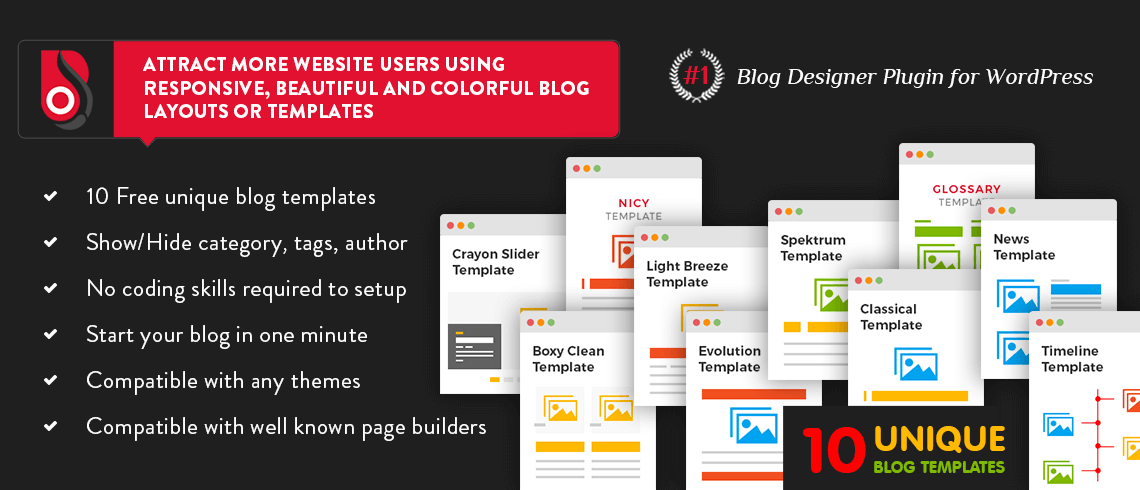
さらに、初心者で訪問者にWOWの要素を提供したい場合は、Blog Designer Freeプラグインを使用すると、1つのレイアウトに固執するのではなく、必要に応じて別のテーマを選択して適用できます。
WordPressでブログをデザインする方法を知りたい初心者は、コーディングスキルを必要とせずに設定を簡単に変更できます。 逆に、プラグインはWordPressをさらに活用するのに役立ちます。
すべてのビジネスにはさまざまなニーズがあります。 あなたのサイトを訪問者にとって魅力的に見せることに加えて、Blog DesignerFreeプラグインはあなたのウェブサイトとあなたの読者の経験をさらに改善します。
Blog Designerの無料プラグインはどのような種類のWebサイトに役立ちますか?
Blog Designer Freeプラグインは、レスポンシブなブログページを提供する非常に用途の広いツールです。 必要に応じて切り替えることができる、さまざまな10種類のブログテンプレートを提供します。 BlogDesignerFreeプラグインが役立つサイトの種類をいくつか紹介します。
1.ブログのウェブサイト
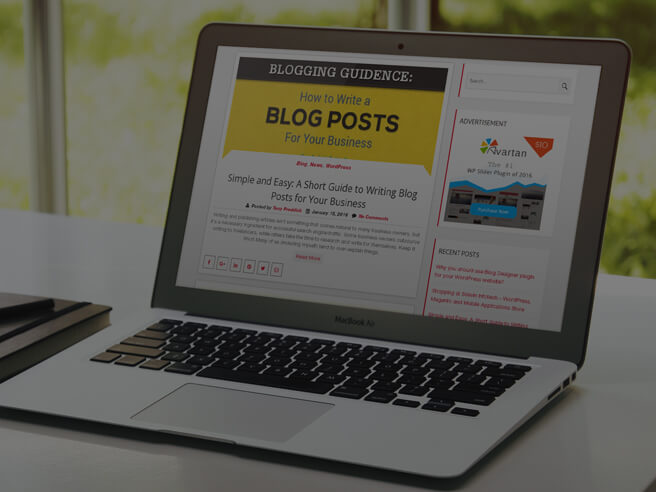
WordPressはブログツールとして始まり、現在でも最も人気のあるコンテンツ管理プラットフォームであり続けています。 選択したWordPressテーマは、特定のページで使用するカスタムホームページテンプレートを備えています。
ただし、特定のテーマに従って1つのブログレイアウトに固執することができます。 ブログをデザインして読者にとってより魅力的なものにする方法を検討している場合は、BlogDesignerFreeプラグインを使用するとページビルダーとして使用することをお勧めします。
2.ビジネスおよび起業家精神のウェブサイト
中小企業を経営している場合は、WordPressが優れたコンテンツ管理ツールであることがわかります。 ただし、その独特の外観を持たせるために、Blog Designer Freeプラグインは、Webサイトに追加して、独自の外観を与えることができるさまざまな要素を提供します。
逆に、スウェーデン、BBCアメリカ、Thought Catalogueなどの大企業は、WordPressを優先コンテンツ管理プラットフォームとして使用しています。
3.ファッションブログサイト
WordPressは、用途の広いファッションブログWebサイトを作成できるようにするための無限の可能性を提供します。 画像は非常に重要であり、ほとんどのマーケターは、ビジュアルマーケティングがすべてのビジネスに必要なコンテンツの形式であることに同意しています。
Blog Designer Freeプラグインでは、ページや投稿に大量の画像を使用することはできませんが、読み込み時間を短縮しながら、[ワンクリック]オプションを使用して無料バージョンからProバージョンに切り替えることができます。
4.ニュースを共有するNGOのウェブサイト-更新
WordPressの学習曲線は比較的フラットです。 したがって、視聴者を最新の状態に保ちたい非政府組織は、プログラミングの知識がなくてもWordPressを介してニュースを共有できます。
Blog Designer Freeプラグインは、ウェブサイトの直感的でレスポンシブなデザインを可能にし、オンラインでの存在感を高めるため、NGOや慈善団体に人気があります。
ステップバイステップのチュートリアルガイドライン
Blog Designer Freeプラグインを使用すると、特にステップバイステップのチュートリアルガイドラインで、サイトのコンテンツに重要な機能を追加できます。
Blog Designer Freeプラグインをインストールすると、機能の概要を示すダッシュボードが表示されます。 Blog Designer Freeプラグインを使用する主な利点の1つは、高度な機能を追加してもサイトをスムーズに実行できることです。 まだ使用していない場合は、使用する必要があります。
構成する機能とコントロールはいくつかありますが、BlogDesignerFreeプラグインは非常に簡単です。 これは、ユーザーフレンドリーで直感的で、レスポンシブブログの作成を検討しているすべての人にとって優れたプラグインです。
ブログデザイナーの無料プラグイン機能
Blog Designer Freeプラグインは、プログラミングの予備知識がなくてもサイトを運営したい人のために、WordPressで簡単に使用できます。 同様に、高度にカスタマイズ可能なツールを備えているため、プログラマーにとっても優れた選択肢です。
BlogDesignerFreeプラグインで利用できる機能は次のとおりです。
1.応答性
Blog Designer Freeプラグインを使用すると、ユーザーの行動や画面サイズに基づいた環境に応じて、Webサイトのデザインと開発に対応できます。 提供されるすべてのテンプレートは、モバイルバージョンとデスクトップバージョンの両方と完全に互換性があります。
2.ショートコードのサポート
Blog Designer Freeプラグインは、わずかな労力で気の利いたことを実行できるショートコードジェネレーターを備えています。 柔軟性のあるお好みのショートコードを作成し、プロのWebデザイナーと複雑なコンピューターコードを必要とする機能を追加できます。
Blog Designerの無料プラグインのショートコードは、WordPressをテーマにしたページに挿入するか、他のコンテンツに置き換えることができます。
3.クロスブラウザのサポート
Blog Designer Freeプラグインは、ユーザーがさまざまなブラウザー間で機能できるようにするブラウザー間の互換性を備えています。 ブログがクロスブラウザフレンドリーであり、複数のデバイスとブラウザの組み合わせで完璧に機能することが重要です。
クロスブラウザのサポートにより、ブランドの信頼性を確立し、コンバージョン率を高めることもできます。 Blog Designerの無料プラグインクロスブラウザサポートは、Chrome、Firefox、Safari、Operaなどとの互換性を提供し、真に包括的なエクスペリエンスを実現します。
4.ページ選択オプション
ページ選択オプションツールを使用すると、任意の年齢のブログ投稿を紹介できます。

5.ページごとの投稿を管理する
ページごとの投稿の管理を使用すると、使いやすくわかりやすいインターフェイスを使用して、Webサイトのページごとに1つまたは複数の投稿を管理できます。
6.機能の表示と非表示
表示および非表示機能ツールを使用すると、デザインに基づいたブログ投稿のタスク、作成者、日付、コメント数など、投稿がシークレットモードまたは利用可能になります。
7.複数の投稿カテゴリの選択
Blog Designer Freeプラグインを使用すると、複数の投稿カテゴリまたはカスタム分類を選択して、カテゴリごとの投稿を表示できます。
8.10のブログテンプレート
Blog Designer Freeプラグインには、ブログの応答性と魅力を高めるために選択できる10種類のテンプレートが付属しています。 一方、Proバージョンはレイアウトデザイン用に50以上のブログテンプレートを備えています。
9.代替の背景色
Blog Designer Freeプラグインを使用すると、投稿の代替背景色を選択できます。
10.ブログのレイアウト設定
Blog Designer Freeプラグインで使用できるブログレイアウト設定ツールには、スムーズで直感的な設定パネルが付属しています。 WordPressブログのデザインに一致する機能の中でも、フォントサイズやテキストの色など、さまざまなオプションを使用してコンテンツのスタイルを設定できます。
11.投稿コンテンツの長さ
Blog Designer Freeプラグインは、投稿の長さを維持し、投稿で作成されたブログの完全な説明を表示する投稿コンテンツの長さツールを備えています。
12.続きを読むテキスト
続きを読むテキストツールは、ブログ投稿の「続きを読む」テキストとデザインを管理するのに役立ちます。
13.ソーシャル共有ボタン
ソーシャル共有ボタンの統合機能は便利で、Facebook、Twitter、LinkedInなどのソーシャルサイトで投稿を共有して、会話を増やすことができます。
14.多言語翻訳対応
Blog Designer Freeプラグインを使用すると、多言語翻訳機能を使用して、サイトを任意の言語に翻訳することもできます。
15.簡単なカスタマイズ
Blog Designer Freeプラグインは、専門的なスキルを必要とせずに、WordPressテーマを簡単にカスタマイズできる機能を備えています。 このツールは、BlogDesignerProバージョンでも使用できます。
16.プレミアムサポート
また、問題や機能の提案について、当社のチームによる優れたプレミアムサポートも受けられます。
Blog Designer Freeプラグインが提供する機能を確認したので、WordPressテーマブログにBlogDesignerFreeプラグインをインストールできるようにするステップバイステップガイドを次に示します。
BlogDesigner無料プラグインをインストールするためのステップバイステップガイド
WordPressブログのWebサイトを作成し、WordPressブログのテーマをインストールするのは簡単です。 一方、Blog Designerのようなプラグインは、Webサイトに機能を追加し、ユーザーがサイトを簡単にナビゲートできるようにするのに役立ちます。
WordPressをインストールした後、初心者はプラグインをインストールする方法を学ぶ必要があります。 Blog Designer Freeプラグインを使用すると、独自のスライダーテンプレート、ショッピングカートなどの新機能を追加できます。
このガイドでは、Blog Designerプラグインをインストールする2つの方法について説明しました。FTPを使用した手動インストールと、WordPress管理エリアを使用したインストールです。
それでは、BlogDesignerFreeプラグインをインストールする方法を見てみましょう。
簡単にするために、プラグインのインストール方法に関するビデオチュートリアルを作成しました。
Blog Designerは、無料バージョンで10のユニークなレイアウトを提供します。 プラグインを手動でインストールする方法について、ステップバイステップのテキストで説明します。
準備? 飛び込みましょう。
WordPress管理エリアからBlogDesignerFreeプラグインをインストールします
1: WordPress管理エリアにログインします。
WordPress管理エリアは、BlogDesignerFreeプラグインをインストールする最も簡単な方法です。 ただし、プラグインはWordPressプラグインディレクトリにある必要があり、無料のプラグインにのみ制限されています。 プラグインにアクセスして、WordPress管理エリア内に新しいページを追加します。
2:左側のプラグインメニューをクリックします
3:ページ上部の[新規追加]ボタンをクリックします
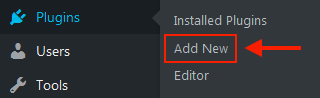
4: [プラグインのアップロード]ボタンをクリックします
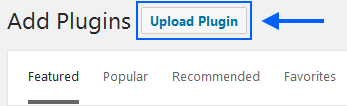
5: WordPress.orgからダウンロードした別のプラグインファイル(blog-designer.zip)が見つかるローカルPCでブログデザイナーのzipファイルを抽出します
6:プラグインのzipファイルをアップロードし、[今すぐインストール]ボタンをクリックします。これが[アクティブ化]ボタンに変わります。 次に、プラグイン設定を構成できます。
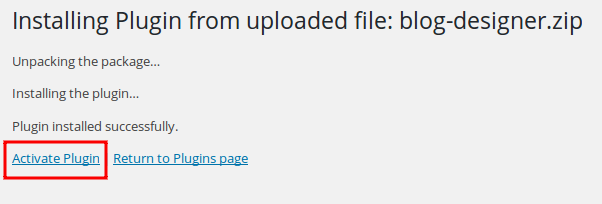
FTP経由でBlogDesignerFreeプラグインをインストールします
WordPressホスティングプロバイダーに、管理エリアから無料のプラグインをインストールする機能を制限する制限がある場合は、FTPを介して手動でインストールできます。
1: WordPressプラグインディレクトリからBlog Designer Freeプラグインzipファイル(blog-designer.zip)をダウンロードします。
2:コンピューターにブログデザイナーのzipファイルを解凍します。これにより、すべてのプラグインファイルとフォルダーを含む「ブログデザイナー」フォルダーが自動的に作成されます。
3: FTPマネージャーを使用して、圧縮されていないプラグインフォルダーをサーバーの「/ wp-content /plugins/」にアップロードします。
4:ダッシュボードに移動し、>>プラグイン>>インストール済みプラグインをクリックして、プラグインリストからBlogDesignerを見つけます。 プラグインがプラグインページに正常にインストールされていることがわかります。
5: [アクティブ化]ボタンをクリックして、プラグイン設定を構成します。 プラグインがメニューにあるかどうかをWordPress管理エリアで確認します。 プラグインがアクティブな場合、WordPress管理領域に青い背景が表示されます。
これは、2つの簡単なステップでBlogDesignerFreeプラグインをセットアップできるようにするクイックガイドです。
クイックガイド:
1:新しいブログページを作成します
Blog Designerの無料プラグインツールを使用すると、WordPressブログの新しいテストページでテストできます。
-まず、「ページ」セクションから新しいテストページを作成し、「マイブログ」のようなタイトルを付けます。
-「公開」ボタンをクリックして、新しいページを公開します
-パーマリンクURLを右クリックして、Webブラウザの新しいタブで開きます
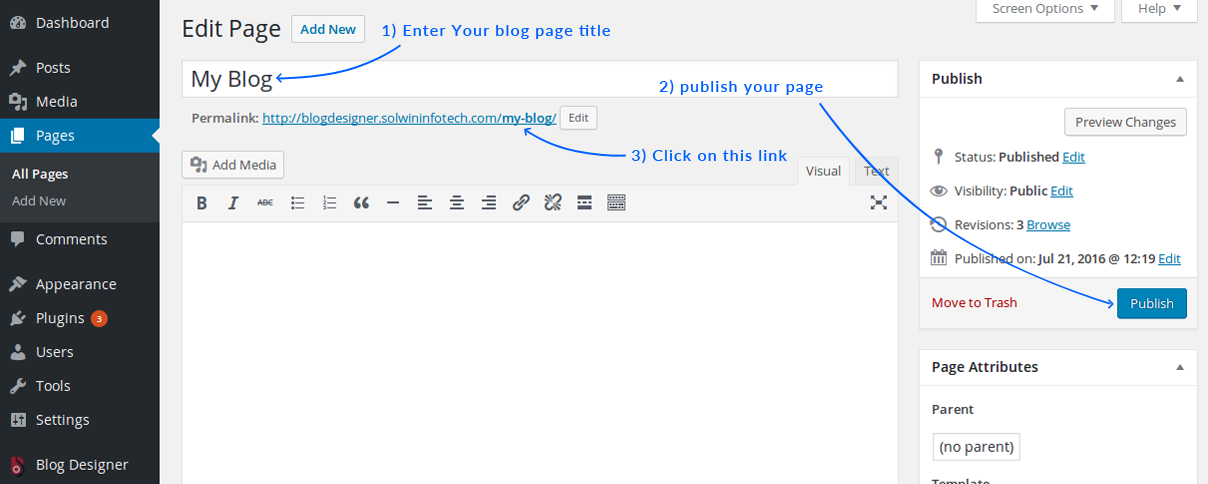
2:ブログデザイナープラグイン設定でブログレイアウトを作成します
-ダッシュボード>>ブログデザイナーに移動します
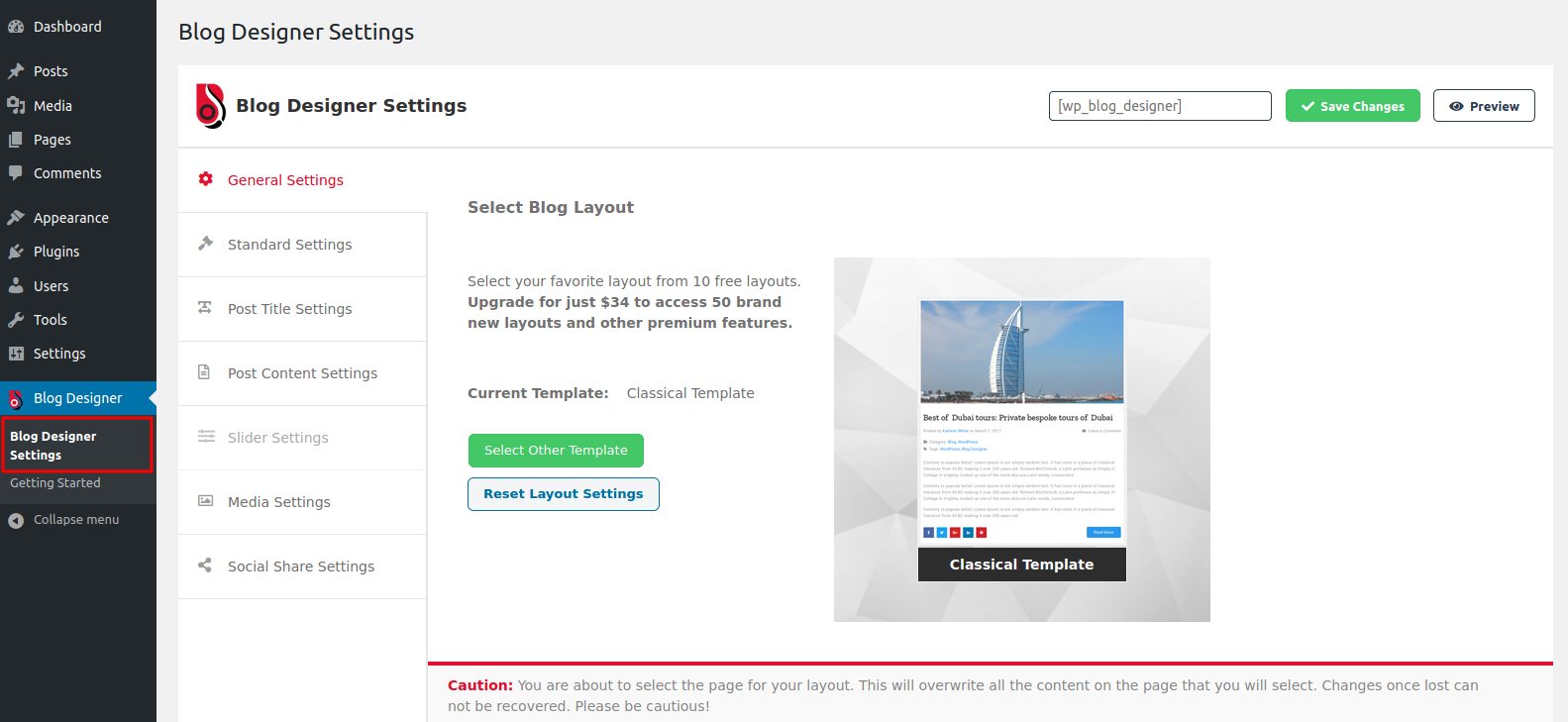
-「他のテンプレートを選択」ボタンをクリックして、利用可能なブログテンプレートの全リストを取得します
-与えられた10のモデルのリストから、ニーズに最適なブログレイアウトを選択し、次の手順に従います。
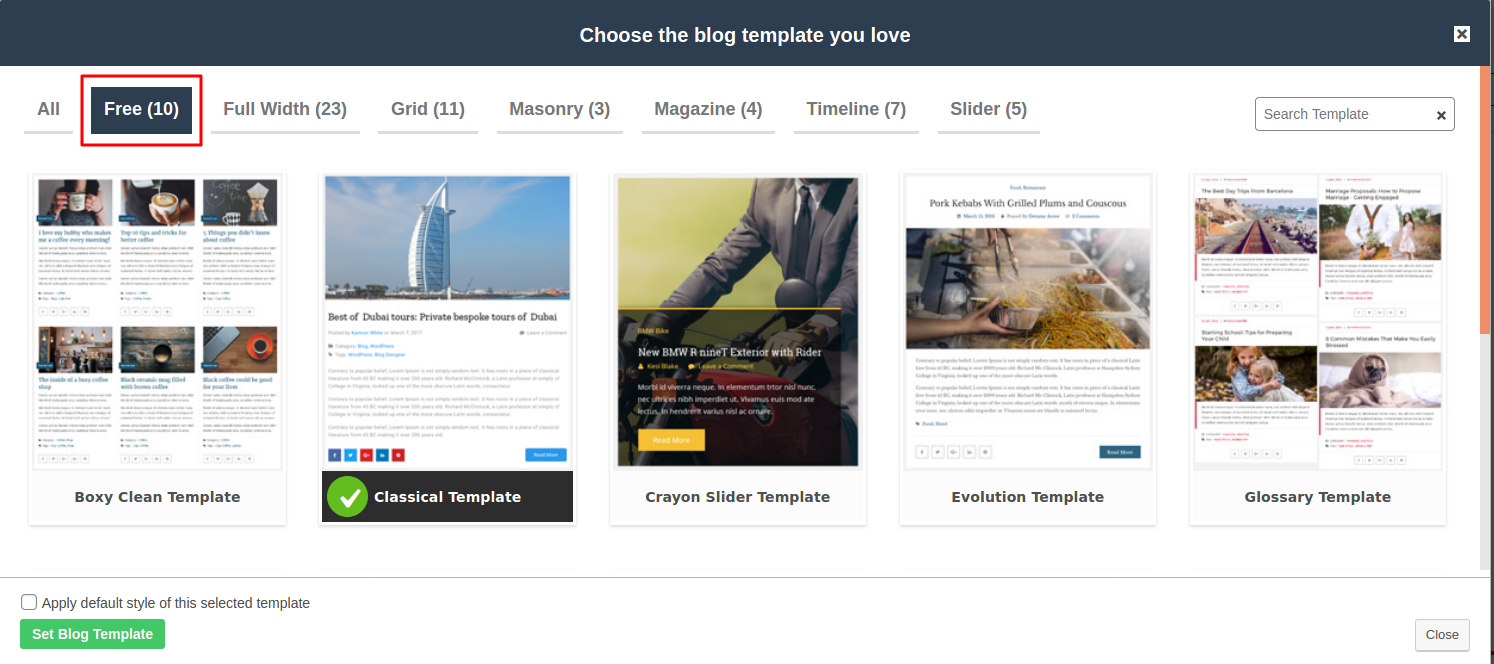
-ブログのレイアウトを表示するページを選択します。
選択したページのコンテンツが失われるため、注意が必要です。 したがって、[変更を保存]ボタンをクリックすると、すべてのコンテンツが上書きされることに注意してください。
結論
だからあなたはそれを持っています! あなたが初心者で、WordPressでブログをデザインする方法を検討している場合、プロセス全体は簡単で短時間で済みます。 さらに、ブログをより用途が広く応答性の高いものにする必要があるため、Blog Designer Freeプラグインは、ブログの品質がエースであることを保証します。
プラグインは最新の機能でテストされ、個人ブログ、eコマースサイト、ファッションブログ、ステップバイステップガイド、Webサイトの新しいセクション、達成タイムライン、著者の経歴タイムラインなどのさまざまなWebサイトでうまく機能することが証明されています。サイトの種類。 Blog Designer Freeプラグインには、モジュールごとに多くのデザイン制御を提供する高度な機能を備えたProバージョンも付属しています。
